ٹیمپ فائلز کی موجودگی آپ کے کمپیوٹر کی کارکردگی پر منفی اثر ڈال سکتی ہے۔ یہ عارضی فائلیں مختلف ایپلیکیشنز کے استعمال کے دوران بنائی جاتی ہیں اور اکثر صارفین انہیں نظرانداز کر دیتے ہیں، جس سے ہارڈ ڈسک کی جگہ کم ہو جاتی ہے۔
اس آرٹیکل میں، ہم آپ کو دکھائیں گے کہ ٹیمپ فائلز کو کیسے حذف کریں تاکہ آپ کا سسٹم بہتر طور پر کام کرے۔ یہ طریقے آپ کو ایک صاف اور موثر کمپیوٹر کی جانب لے جائیں گے، اور آپ کی روزمرہ کی سرگرمیوں کو بھی تیز کریں گے۔
Windows میں ٹیمپ فائلز کو حذف کرنے کا طریقہ
ٹیمپ فائلز اکثر وقت کے ساتھ آپ کے کمپیوٹر میں جمع ہوتی جاتی ہیں اور یہ آپ کی سسٹم کی کارکردگی کو متاثر کر سکتی ہیں۔ یہ ایسی فائلز ہیں جو عام طور پر عارضی طور پر بنائی جاتی ہیں، جیسے کہ انسٹالیشن پروسیس کے دوران یا سافٹ ویئر کے استعمال کے دوران۔ اگر آپ چاہتے ہیں کہ آپ کا Windows سسٹم تیز کام کرے، تو ان ٹیمپ فائلز کو حذف کرنا ایک اچھا خیال ہے۔ تو، آئیے دیکھتے ہیں کہ ہم یہ کیسے کر سکتے ہیں۔
یہ بھی پڑھیں: How Many Hours of 1080p Video Can 32GB Hold in Urdu
ٹیمپ فائلز کو حذف کرنے کے طریقے
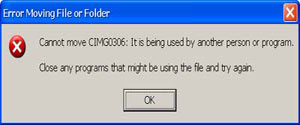
1. Disk Cleanup Tool:
- پہلے، Windows کی اسٹارٹ مینو کو کھولیں اور "Disk Cleanup" تلاش کریں۔
- اسے کھولیں اور ڈرائیو منتخب کریں جس پر آپ نے Windows انسٹال کیا ہے (عام طور پر C:)۔
- تھوڑا وقت لگ سکتا ہے تاکہ وہ سسٹم کی جگہ کی جانچ کرے۔
- ایک نئی ونڈو ظاہر ہوگی جہاں آپ کو مختلف آپشنز دیکھنے کو ملیں گے۔
- "Temporary files" کو چیک کریں اور پھر "OK" پر کلک کریں۔
- حذف کی تصدیق کرنے کے لیے "Delete Files" پر کلک کریں۔
2. Run Command:
- Windows + R دبائیں تاکہ Run کمانڈ کھلے۔
- "%temp%" ٹائپ کریں اور Enter دبائیں۔
- یہ اس فولڈر کو کھولے گا جہاں ٹیمپ فائلز موجود ہیں۔
- تمام فائلز کو سلیکٹ کریں (Ctrl + A) اور پھر Delete دبائیں۔
3. Manual Deletion:
- آپ "C:WindowsTemp" فولڈر میں بھی جا کر وہاں موجود ٹیمپ فائلز کو حذف کر سکتے ہیں۔
- یہاں بھی آپ کو تمام فائلز کو سلیکٹ کرکے ڈلیٹ کرنے کی ضرورت ہوگی۔
یاد رکھیں، کچھ فائلز ایسی بھی ہو سکتی ہیں جنہیں حذف نہیں کیا جا سکتا۔ اگر ایسا ہو تو ان کو چھوڑ دیں۔ ٹیمپ فائلز کو باقاعدگی سے حذف کرنا آپ کے سسٹم کی صحت کے لیے فائدہ مند ہے۔
امید ہے کہ یہ طریقے آپ کے لیے مفید ہوں گے۔ اپنے کمپیوٹر کو تیز اور موثر رکھیں اور ٹیمپ فائلز کے حوالے سے مزید معلومات کے لیے ہمارے ساتھ رہیں!
یہ بھی پڑھیں: Mifipristol Tablet: استعمال اور سائیڈ ایفیکٹس
Linux میں ٹیمپ فائلز کو حذف کرنے کا طریقہ
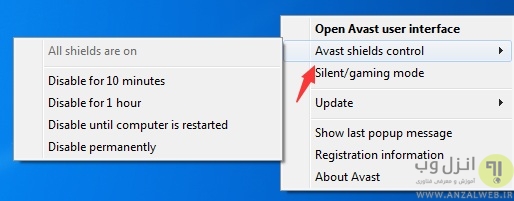
جب آپ Linux استعمال کرتے ہیں، تو آپ کے سسٹم پر مختلف پروگرامز اور ایپلیکیشنز ٹیمپ فائلز بنا سکتے ہیں۔ یہ فائلز عموماً عارضی معلومات رکھتی ہیں، اور جب انہیں مزید ضرورت نہیں ہوتی، تو انہیں حذف کرنا ضروری ہوتا ہے تاکہ آپ کا سسٹم صاف رہے اور بہترین کارکردگی فراہم کرے۔
ٹیمپ فائلز کی اہمیت: ٹیمپ فائلز آپ کی ڈیوائس کی رفتار متاثر کر سکتی ہیں، جب یہ زیادہ ہو جاتی ہیں۔ لہذا، انہیں وقت وقت پر حذف کرنا ایک اچھا رویہ ہے۔
یہ بھی پڑھیں: مسواک کے فوائد اور استعمالات اردو میں Miswak
ٹیمپ فائلز حذف کرنے کے طریقے
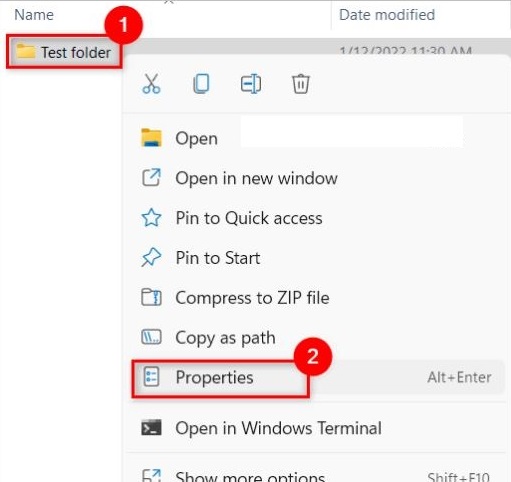
Linux میں ٹیمپ فائلز کو حذف کرنے کے چند طریقے درج ذیل ہیں:
- مینوئل طریقہ: آپ
/tmpڈائریکٹری میں جا کر ٹیمپ فائلز کو دستی طور پر حذف کر سکتے ہیں۔ - کمانڈ لائن کا استعمال: آپ کمانڈ لائن کی مدد سے بھی ان فائلز کو حذف کر سکتے ہیں۔
مینوئل حذف کرنے کا طریقہ
1. ترمینل کھولیں۔
2. cd /tmp کمانڈ چلائیں تاکہ آپ اس ڈائریکٹری میں پہنچ جائیں جہاں ٹیمپ فائلز موجود ہیں۔
3. اس کے بعد، ls -l کمانڈ چلائیں تاکہ آپ ٹیمپ فائلز کی فہرست دیکھ سکیں۔
4. اپنے مطلوبہ فائل کو حذف کرنے کے لیے rm filename کمانڈ کا استعمال کریں۔
کمانڈ لائن کے ذریعے حذف کرنے کا طریقہ
اگر آپ کچھ مخصوص طریقے استعمال کرنا چاہتے ہیں تو نیچے دی گئی کمانڈز دیکھیں:
| کمانڈ | تفصیل |
|---|---|
sudo rm -rf /tmp/ |
تمام ٹیمپ فائلز کو حذف کرتا ہے۔ |
sudo find /tmp -type f -atime +10 -delete |
10 دن پرانے ٹیمپ فائلز کو حذف کرتا ہے۔ |
نوٹ: sudo کا استعمال کریں تاکہ آپ کو صارف کے طور پر یعنی admin حیثیت سے فائلز حذف کرنے کی اجازت ہو۔
ٹیمپ فائلز کو باقاعدگی سے حذف کرنا آپ کے Linux سسٹم کی کارکردگی کو برقرار رکھنے میں مدد دے سکتا ہے۔ یہ نہ بھولیں کہ اوپر دی گئی کمانڈز کو چلانے سے پہلے محتاط رہیں، کیونکہ یہ فائلز کو غیر معکوس طریقے سے حذف کر دے گا۔
یہ بھی پڑھیں: Axicon 150 Mg کیا ہے اور کیوں استعمال کیا جاتا ہے – استعمال اور سائیڈ ایفیکٹس
فائلز کو خودکار طریقے سے حذف کرنے کے ٹولز
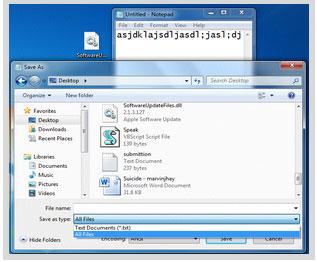
آج کل، کمپیوٹر کا استعمال کرتے ہوئے ہم بڑی تعداد میں معلومات اور فائلز کو ذخیرہ کرتے ہیں۔ تاہم، وقت کے ساتھ ساتھ، کچھ ٹیمپ فائلز اور غیر ضروری فائلز ہماری ڈسک کی جگہ ختم کر سکتی ہیں۔ خوش قسمتی سے، کچھ خاص ٹولز دستیاب ہیں جو ان فائلز کو خودکار طریقے سے حذف کرنے میں مددگار ثابت ہو سکتے ہیں۔ آئیے کچھ معروف ٹولز پر ایک نظر ڈالتے ہیں:
- CCleaner: یہ ایک مقبول سافٹ ویئر ہے جو آپ کے کمپیوٹر سے غیر ضروری فائلز کو ختم کرتا ہے۔ یہ ٹیمپ فائلز، براؤزر کی کیش، اور دیگر غیر ضروری ڈیٹا کو صاف کرنے کے لئے استعمال ہوتا ہے۔
- BleachBit: یہ اوپن سورس ٹول بھی بہت موثر ہے۔ یہ نہ صرف فائلز کو حذف کرتا ہے، بلکہ آپ کے پرائیویسی کو بھی بہتر بناتا ہے۔
- Disk Cleanup: یہ ونڈوز میں شامل ایک بنیادی ٹول ہے۔ آپ اسے اپنے کمپیوٹر کی ڈرائیو سے غیر ضروری فائلز کو ہٹانے کے لئے استعمال کر سکتے ہیں۔
- Wise Disk Cleaner: یہ ایک اور بہترین ٹول ہے جو تیز رفتاری سے غیر ضروری فائلز کی تلاش کرتا ہے اور انہیں خودکار طریقے سے حذف کرتا ہے۔
ان ٹولز کا استعمال کرتے وقت، آپ کو کچھ باتوں کا خیال رکھنا چاہئے:
- ہر ٹول کی سیٹنگز کو چیک کریں تاکہ آپ جان سکیں کہ وہ کون سی فائلز کو حذف کرنے جا رہا ہے۔
- پہلے اپنی اہم فائلز کا بیک اپ لینا نہ بھولیں۔
- سافٹ ویئر کو باقاعدگی سے اپ ڈیٹ رکھیں تاکہ یہ نئے فیچرز اور حفاظت کے لیے جدید ترین ہو۔
یاد رکھیں کہ ٹیمپ فائلز کو باقاعدگی سے حذف کرنا آپ کے کمپیوٹر کی کارکردگی کو بہتر بنا سکتا ہے۔ ان ٹولز کا استعمال کرکے، آپ اپنی ڈسک کی جگہ* کو بہتر بنا سکتے ہیں اور اپنے کمپیوٹر کی رفتار میں اضافہ کر سکتے ہیں۔ آپ کو بس اپنے معیار کے مطابق صحیح ٹول منتخب کرنا ہے اور پھر یہ سب خود بخود ہوگا!
ٹیمپ فائلز کو حذف کرنے کے بعد کی صورت حال
جب آپ ٹیمپ فائلز کو حذف کرتے ہیں، تو آپ کی ڈیوائس کی کارکردگی میں نمایاں بہتری آسکتی ہے۔ بہت سے صارفین ان فائلز کے اثرات کو نظرانداز کرتے ہیں، لیکن ان کو حذف کرنے کے بعد جو تبدیلیاں آتی ہیں، وہ واقعی قابل ذکر ہیں۔
سب سے پہلے، جب آپ ٹیمپ فائلز کو حذف کرتے ہیں، تو آپ کی اسٹوریج کی جگہ خالی ہو جاتی ہے۔ اس کا مطلب یہ ہے کہ:
- مزید ڈسک اسپیس: آپ کے سسٹم میں مزید جگہ دستیاب ہوتی ہے، جس سے آپ نئے پروگرامز یا فائلز ڈاؤن لوڈ کرسکتے ہیں۔
- بہتر کارکردگی: جب آپ کا سسٹم کم فائلز سے بھرا ہو، تو یہ زیادہ تیزی سے عمل کرتا ہے۔
- کم ایشوز: ٹیمپ فائلز کبھی کبھار سسٹم کی خرابیوں کا سبب بن سکتی ہیں، انہیں حذف کرنے سے آپ کے سسٹم میں عدم استحکام کم ہو سکتا ہے۔
دوسری بات، ٹیمپ فائلز کو حذف کرنے سے آپ کی ایپلیکیشنز کی کارکردگی پر بھی مثبت اثر پڑتا ہے:
- ایپلیکیشنز کی تیز رفتار: جب آپ ایپلیکیشنز کو کھولتے ہیں، وہ زیادہ تیزی سے لوڈ ہوں گی، کیونکہ اضافی فائلز کی وجہ سے پروسیسنگ کی رفتار متاثر نہیں ہوگی۔
- خرابیاں کم: جب ایپلیکیشنز میں زائد ٹیمپ فائلز کم ہو جاتی ہیں، تو آپ کے کام میں رکاوٹ کم ہوگی۔
تاہم، یہ نوٹ کرنا ضروری ہے کہ ٹیمپ فائلز کو حذف کرنے کے بعد اگر آپ کچھ بھی مسائل محسوس کیے ہیں، تو آپ کو دیگر طریقوں کی بھی جانچ کرنی چاہیے۔ مثلاً:
- سسٹم ری اسٹارٹ: کچھ وقت کے بعد سسٹم کو ری اسٹارٹ کرنے سے کارکردگی بہتر ہو سکتی ہے۔
- مقامی فائلز کی جانچ: یہ یقینی بنائیں کہ آپ کی اہم فائلز محفوظ ہیں اور کوئی نقصان نہیں ہوا۔
آخر میں، ٹیمپ فائلز کو دور کرنا ایک اچھا عمل ہے، لیکن یہ ہمیشہ یاد رکھیں کہ اپنی ڈیوائس کو باقاعدگی سے صاف کرتے رہنا بھی ضروری ہے۔ اس طرح، آپ کو ایک طاقتور اور مؤثر سسٹم حاصل ہوگا!







